一键重装win11系统怎么操作?一键重装win11系统图文教程
更新时间:2023-09-16 07:59:48作者:bianji
系统之家装机大师在线一键重装系统:



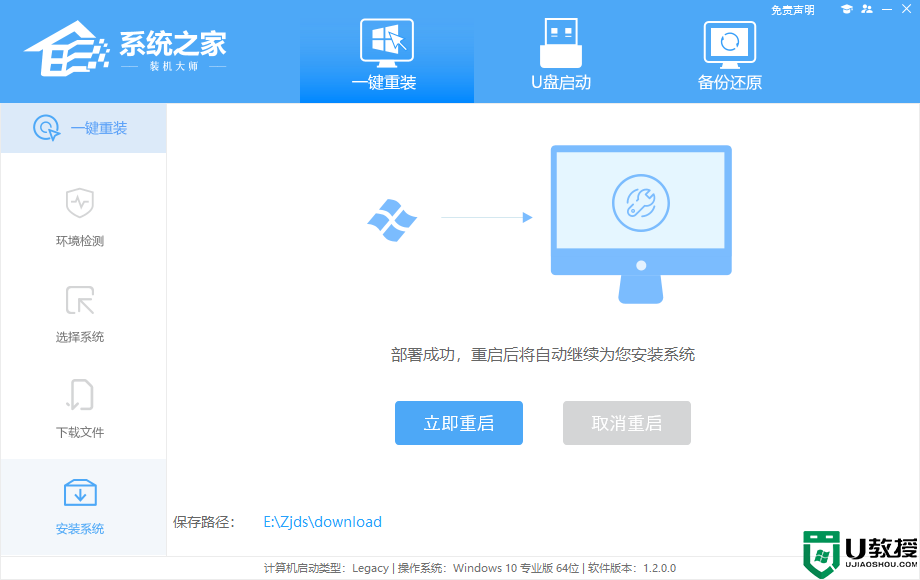

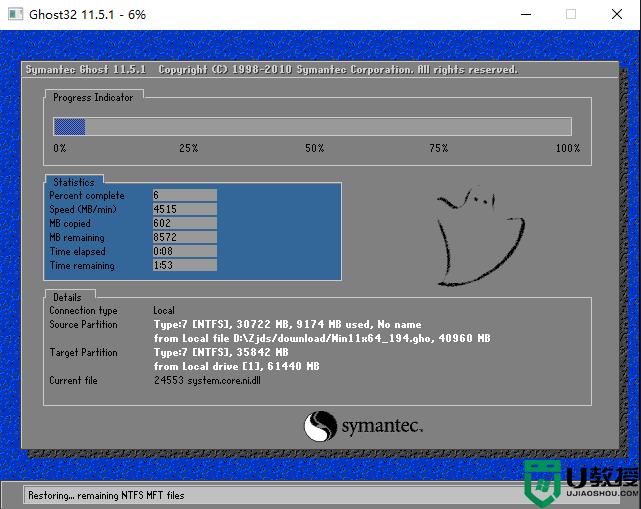
首先,下载【系统之家装机大师】进入工具后,工具会自动检测当前电脑系统的相关信息,点击下一步。

进入界面后,用户可自由选择系统安装,这里小编演示的是Win11安装,所以选的是Win11。注意:灰色按钮代表当前硬件或分区格式不支持安装此系统。

选择好系统后,等待PE数据和系统的下载。

下载完成后,系统会自动重启系统。
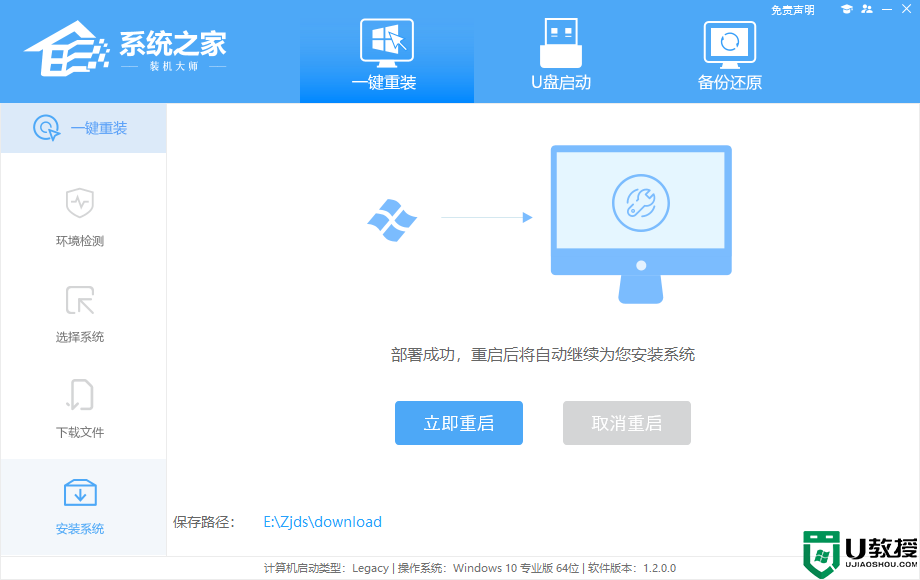
重启系统后,电脑将会进入一个启动项的选择,这时我们选择【XTZJ_WIN10_PE】回车。

进入后,系统将会自动进行备份还原,等待完成。
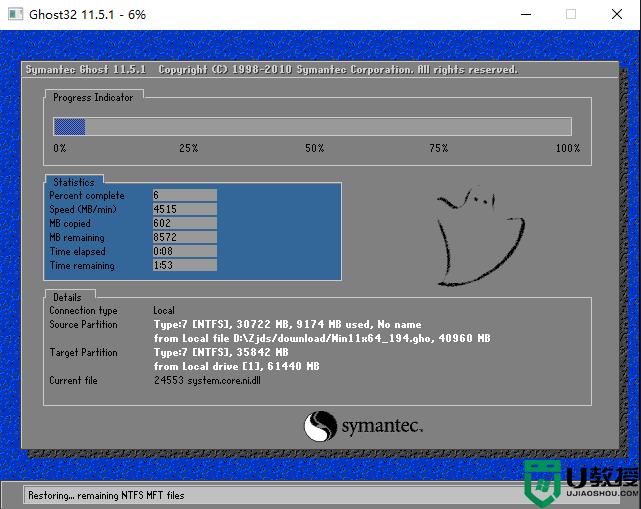
系统备份完成后,将会再次重启,自动进入系统安装界面,这时等待系统安装完成就大功告成了!
一键重装win11系统怎么操作?一键重装win11系统图文教程相关教程
- 大番茄一键重装系统怎么用|大番茄一键重装系统教程
- 易捷一键重装系统怎么用|易捷一键重装系统教程
- 极速一键重装系统怎么用|极速一键重装系统教程
- 屌丝一键重装系统怎么用|屌丝一键系统重装教程
- 紫光一键重装系统怎么样|紫光一键系统重装教程
- 如何一键重装win7 64位系统 一键重装win7系统的图文步骤
- 电脑怎么重装系统Win11?系统之家一键重装系统Win11方法
- 联想电脑一键重装Win10系统怎么操作?联想电脑一键重装Win10系统教程
- u教授怎么一键重装win7系统,u教授一键U盘装系统教程
- Win10家庭版系统一键重装怎么操作-Win10家庭版重装系统步骤
- 5.6.3737 官方版
- 5.6.3737 官方版
- Win7安装声卡驱动还是没有声音怎么办 Win7声卡驱动怎么卸载重装
- Win7如何取消非活动时以透明状态显示语言栏 Win7取消透明状态方法
- Windows11怎么下载安装PowerToys Windows11安装PowerToys方法教程
- 如何用腾讯电脑管家进行指定位置杀毒图解

